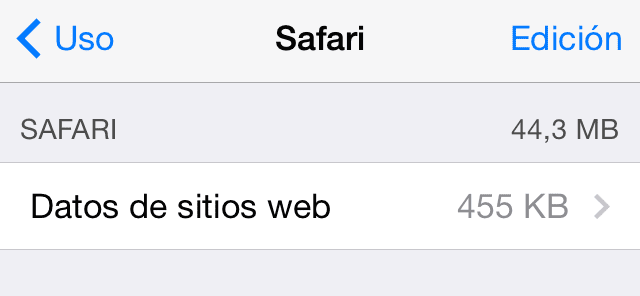
Tener espacio en el iPhone es vital para continuar probando, usando y disfrutando del dispositivo. Si no te has comprado la mayor capacidad o aún así andas al límite, hoy veremos cómo recuperar espacio de Safari aligerando un par de opciones.
Pese a no tener mucho espacio dedicado a esta aplicación veremos cómo recuperar espacio del historial, cookies y lista de lectura.
La lista de lectura. Introducción
La lista de lectura (Reading List) es una característica de Safari que te permite marcar las páginas que deseas guardar para una lectura posterior, lo mejor es que la puedes tener sincronizada entre tus dispositivos iOS y OS X, siempre y cuando tengas iCloud activado.
Habilitar lista de lecturas en iCloud para iPhone
Antes de poder sincronizar la lista de lectura, debes asegurarte que iCloud está habilitado en cada uno, y que la sincronización de Safari está activada. Para ello accede a Ajustes>iCloud y confirma que tienes activada la sincronización de Safari.
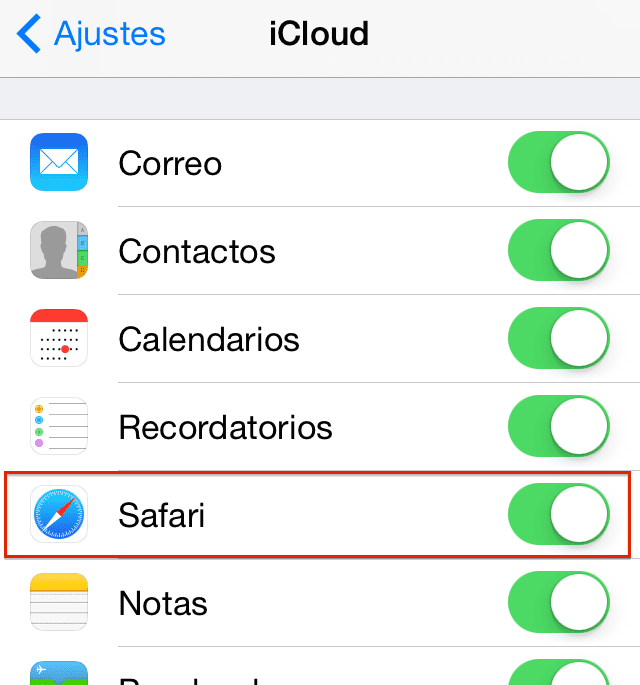
Guardar las páginas de lista de lecturas en el iPhone
Dentro de la aplicación de Safari podrás acceder a la opción de guardar la página que estás viendo pulsando en el icono de compartir, donde aparecerá la opción de guardar en la lista de lectura.
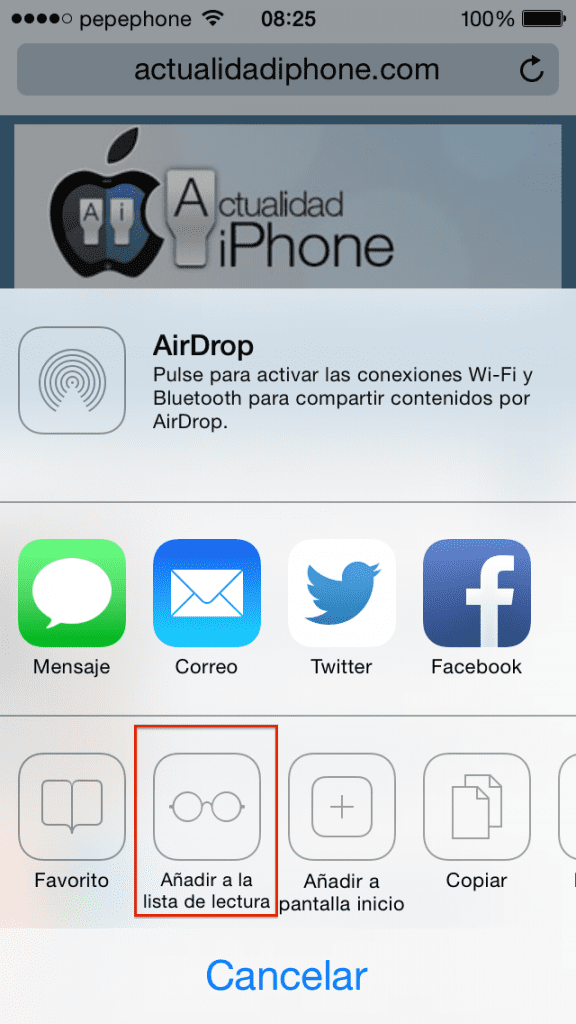
Cómo acceder a lista de lecturas en el iPhone
Ve a Safari y pulsa el icono de Favoritos, en la barra de navegación inferior (el segundo icono de la derecha) y pulsa sobre el botón Lista de lectura en la parte superior.
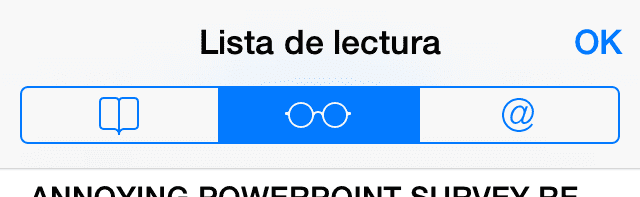
Limpieza de Safari
Borrar Historial y Borrar cookies y datos
Accede a Ajustes>Safari y tendrás las opciones independientes para Borrar Historial y Borrar cookies y datos, ejecuta ambas para limpiar al máximo el dispositivo o solo el Historial si te interesa mantener algunas de las cookies.
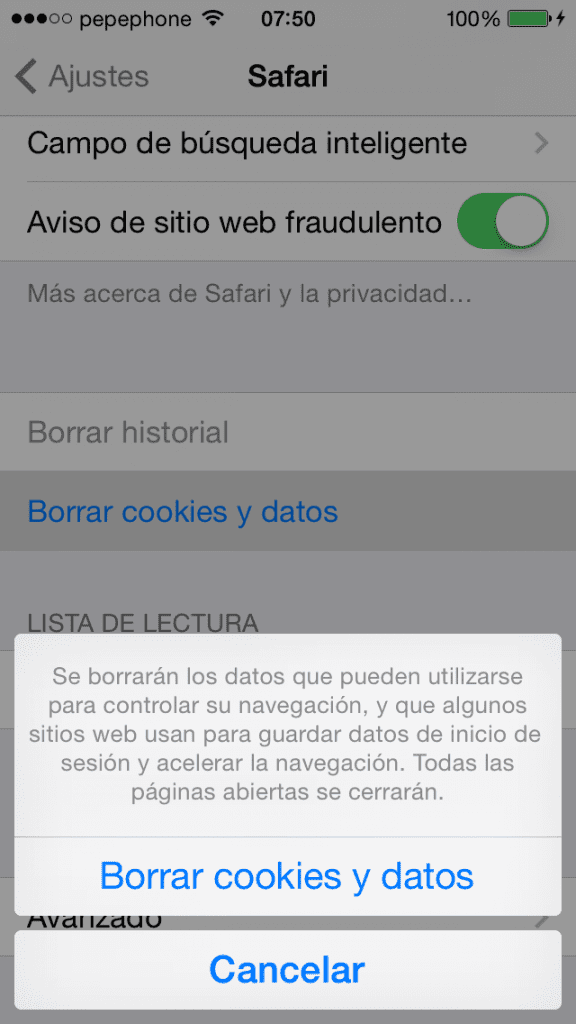
Borrar la caché de la lista de lectura
Accede a Ajustes>General> Uso. Tras unos segundos te ofrecerá una lista con las aplicaciones y los consumos de memoria que tiene cada una. Accediendo a la de Safari podemos ver el detalle.
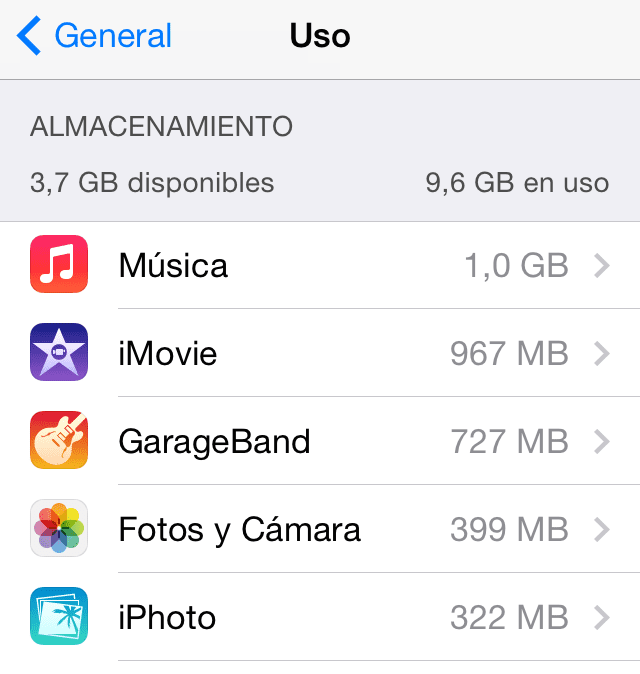
Para borrar la caché de la lista de lectura, pulsa Editar en la esquina superior derecha y después haga clic en el signo menos que aparece justo al lado de la característica. Como alternativa, desliza hacia la izquierda y un botón rojo Borrar aparecerá a su derecha.
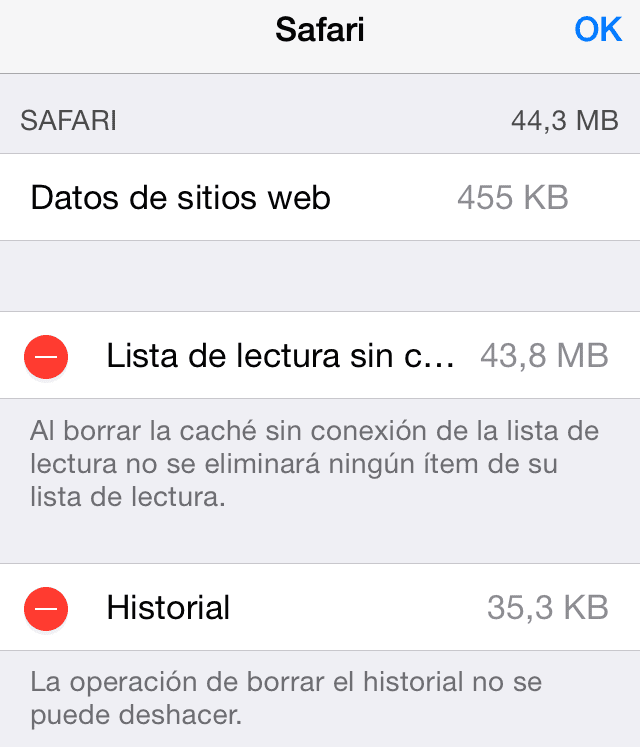
Limpiar la caché no implica perder los datos de las páginas almacenadas, simplemente que las que no estén almacenadas offline no podrán verse. En el menú de configuración de Safari habíamos visto diferentes opciones, una de las cuales nos ofrecía cargar las listas de lectura mediante datos. Tener esta opción desactivada es la que ahora nos libera espacio y además nos ahorra consumo de datos.


no soy capaz de eliminar espacio en Mail ¿COMO CONSEGUIRLO?